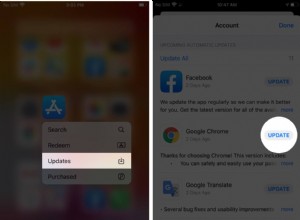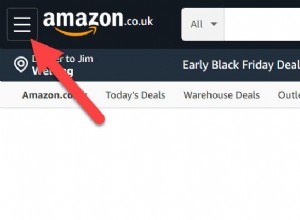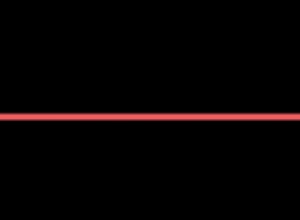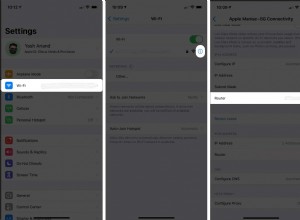ماذا يمكنك أن تفعل عندما يبدأ جهاز iPhone 8/8 + في حدوث خلل؟

الخطوة الأولى الواضحة هي إيقاف تشغيله وتشغيله مرة أخرى.
إذا لم يفلح ذلك ، فأنت بحاجة إلى إعادة تشغيل القوة. عادة ما يكون هذا كافيًا لإصلاح الهواتف غير المستجيبة. ولكن إذا لم يعد هاتفك إلى طبيعته بعد فرض إعادة التشغيل ، فقد تحتاج إلى إعادة ضبط المصنع.
قد يساعد ذلك هاتفك في التعامل مع مشكلات البرامج المختلفة. ومع ذلك ، فإنه يزيل أيضًا جميع البيانات من هاتفك ، لذلك قبل أن تذهب لإعادة ضبط المصنع ، تحتاج إلى القيام ببعض التحضير.
دليل خطوة بخطوة لفرض إعادة التشغيل
في طرز iPhone القديمة ، يمكنك الضغط باستمرار على زر السكون وزر خفض الصوت لإعادة تشغيل القوة. ولكن على iPhone 8/8 + ، تعمل هذه المجموعة على تنشيط العد التنازلي للطوارئ SOS.
لفرض إعادة تشغيل هاتفك ، اتبع هذا التسلسل:
1. اضغط لفترة وجيزة على زر رفع الصوت
فقط اضغط على الزر لأسفل. لا تحتفظ به.
2. اضغط لفترة وجيزة على زر رفع الصوت
مرة أخرى ، تريد تحرير الزر بسرعة.
3. اضغط مع الاستمرار على الزر الجانبي
هذا هو الزر الذي تستخدمه لإخراج هاتفك من وضع السكون.
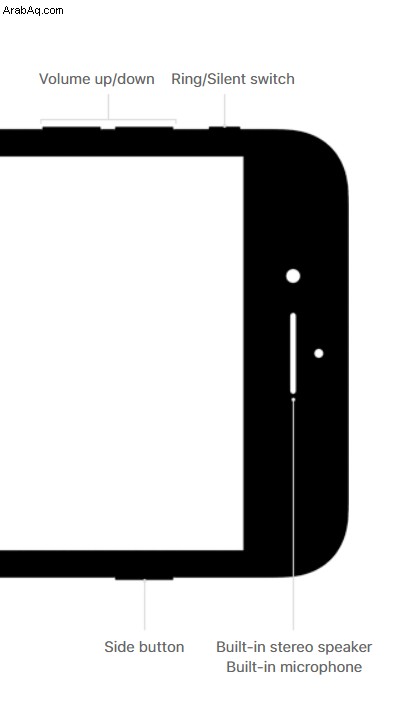
بعد الضغط على هذه الأزرار ، ستتم إعادة تشغيل هاتفك حتى لو لم يستجيب.
الاستعدادات لإعادة ضبط المصنع
سيؤدي إجراء إعادة ضبط المصنع إلى إعادة هاتفك إلى ما كان عليه عندما حصلت عليه لأول مرة. ومن ثم ، فأنت تريد أن تبدأ بنسخ بياناتك احتياطيًا.
نسخ بياناتك احتياطيًا إلى iCloud
يمكنك نسخ بياناتك احتياطيًا إلى iCloud. للقيام بإعداد iCloud يدويًا ، اتبع الخطوات التالية:
الإعدادات> iCloud> iCloud Backup> نسخ احتياطي الآن
ضع في اعتبارك أن هذه الطريقة لن تحفظ تطبيقاتك.
أو النسخ الاحتياطي إلى iTunes
إذا كنت تريد حفظ جميع ملفاتك ، فاستخدم iTunes بدلاً من ذلك. لإجراء نسخ احتياطي على iTunes ، أنت بحاجة إلى جهاز كمبيوتر. إذا كان لديك جهاز Mac ، فهذا يعني أن تطبيق iTunes مثبت بالفعل. إذا كان لديك جهاز كمبيوتر ، فيمكنك تثبيت iTunes من موقع Apple.
استخدم كبل USB لتوصيل هاتفك بالكمبيوتر. يمكنك بعد ذلك استخدام جهاز الكمبيوتر الخاص بك لتحديد الملفات على الهاتف الذكي. لنسخها إلى الكمبيوتر ، حدد "حفظ إلى".
إيقاف تشغيل "العثور على iPhone الخاص بي"
لإيقاف تشغيل ميزة موقع الهاتف ، انتقل إلى:
الإعدادات> iCloud> Find My iPhone
الآن يمكنك أخيرًا البدء في إعادة ضبط هاتفك.
إعادة تعيين iPhone 8/8 + من الإعدادات
يمكنك إعادة تعيين iPhone 8 أو 8+ من إعدادات هاتفك. إذا كان الهاتف لا يستجيب ، يمكنك أيضًا استخدام جهاز الكمبيوتر الخاص بك.
لإعادة التعيين من الإعدادات ، اتبع الخطوات التالية:
انتقل إلى الإعدادات
تحديد عام
اضغط على إعادة تعيين
حدد "محو كل المحتوى والإعدادات"
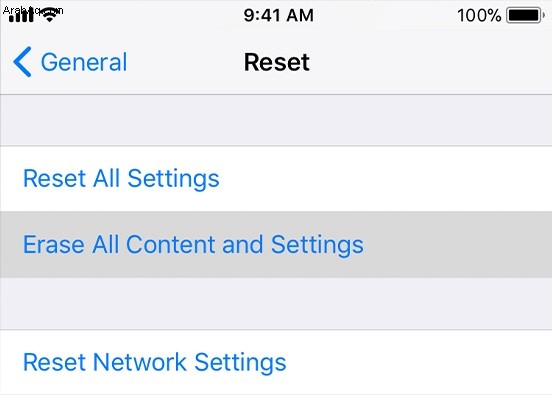
إذا لزم الأمر ، أدخل رمز المرور الخاص بك
بدلاً من ذلك ، قد تحتاج إلى إدخال كلمة مرور معرف Apple الخاص بك.
إعادة التعيين من جهاز الكمبيوتر الخاص بك
إليك كيفية استخدام iTunes لإعادة ضبط جهازك:
قم بتوصيل الهاتف بالكمبيوتر
إذا لزم الأمر ، أدخل رمز المرور الخاص بك
سيسمح هذا لجهاز الكمبيوتر الخاص بك بالوصول إلى بيانات هاتفك.
حدد جهاز iPhone الخاص بك
انقر فوق ملخص
يوجد خيار الملخص على الجانب الأيسر من شاشتك.
انقر فوق استعادة iPhone
لا تفصل جهاز iPhone الخاص بك حتى تنتهي العملية.
كلمة أخيرة
يمكنك أيضًا استخدام iTunes لمحاولة تحديث جهازك بدلاً من استعادته. قد يؤدي ذلك إلى حل المشكلة دون تغيير بياناتك. تذكر أن إعادة ضبط المصنع يجب أن تكون الملاذ الأخير. وإذا لم يفلح ذلك ، فعليك الاتصال بدعم Apple.